Смуги прокрутки, все про ремонт і настройку комп'ютера
Праворуч і внизу вікна розташовуються стандартні смуги прокрутки. невід'ємні елементи вікна, необхідні для переміщення вгору і вниз, а також вліво і вправо по вікну.
Рядок стану
Внизу робочого вікна браузера розташована інформаційна службова рядок стану. На ній відображається хід завантаження веб-сторінки, мас- штаб сторінки, стан зв'язку, норми безпечного з'єднання і .тп.
Як задати відображення рядка стану у вікні браузера?
Якщо рядок стану з яких-небудь причин не відображається у вікні
браузера, то треба її самостійно активувати наступним чином:
1. У вікні браузера розкрийте меню «Вид».
2. У списку команд виберіть пункт «Рядок стану» (рис. 1.31).

Загальні настройки браузера Internet Explorer 7
Як налаштувати підключення браузера до інтернету?
Підключатися до мережі можна двома способами:
- За допомогою створеного з'єднання вийти мережу, а потім відкрити браузер.
- Відкрити браузер, який активує заданий за замовчуванням соеди-
ня для виходу в мережу.
Для настройки другого способу:
1. У вікні браузера розкрийте меню «Сервис».
2. У списку команд виберіть пункт «Властивості оглядача».
3. У вікні «Властивості оглядача» перейдіть на вкладку «Підключення» і в групі «Налаштування віддаленого доступу та віртуальних приватних мереж» в списку наявних з'єднань (якщо їх декілька) виберіть потрібне.
4. Клацніть по кнопці «За замовчуванням» (рис. 1.32).
5. Активуйте при необхідності наступні пункти:
- «Використовувати за відсутності підключення до мережі» - для активації під-
ключения за замовчуванням, якщо з'єднання з інтернетом ще не встановлено.

Мал. 1.32. Вікно «Властивості оглядача».
- «Завжди використовувати прийняте за замовчуванням підключення» - для виходу в мережу тільки за допомогою з'єднання, заданого за замовчуванням.
6. Закрийте вікно кнопкою «ОК».
Як налаштувати мультимедійні можливості браузера?
1. У вікні браузера розкрийте меню «Сервис».
2. У списку команд виберіть пункт «Властивості оглядача».
3. У вікні «Властивості оглядача» перейдіть на вкладку «до- але» і списку «Параметри» (рис. 1.33) активуйте наступні пункти в групі «Мультимедіа»:
- «Включити автоматичну підгонку розмірів зображення» - для
автоматичного зменшення занадто великих графічних изобра-
жений під розміри вікна браузера.
- «Покращена передача колірних відтінків» - для сг лажіванія ізоб-

Мал. 1.33. Вікно «Властивості оглядача».
4. Наступні пункти включаються в разі потреби:
5. Закрийте вікно кнопкою «ОК».
Як повернути параметри браузера до значень за замовчуванням?
Якщо вироблені вами настройки браузера необхідно разом лик-
відіровать, поверніться вихідні установки.
1. У вікні браузера розкрийте меню «Сервис».
2. У списку команд виберіть пункт «Властивості оглядача».
3.В вікні «Властивості оглядача» перейдіть на вкладку «до-
але »і натисніть кнопку« Скидання ».
4. У вікні «Скинути настройки Internet Explor er» натисніть на кнопку «Скидання» (рис. 1.34).
5. Закрийте вікно кнопкою «ОК».

Мал. 1.34. Вікно «Скидання параметрів на-
будівництва Internet Explorer ».
Примітка. Зміни вступлять в силу при наступному запуску брау- Зера Internet Explorer.
Як налаштувати Internet Explorer браузером за замовчуванням?
Якщо на комп'ютері встановлено кілька браузерів, то один з них завжди вибирається браузером за замовчуванням (для відкриття файлів з розширенням html і т.д.).
1. У вікні браузера розкрийте меню «Сервис».
2. У списку команд виберіть пункт «Властивості оглядача».
3. У вікні «Властивості оглядача» перейдіть на вкладку «Програми» і в графі «Програма огляду за замовчуванням» натисніть на кнопку «Ис- використовувати за замовчуванням» (рис. 1.35).
4. Активуйте пункт «Повідомити, якщо Internet Explorer не використовується за умовчанням».
5. Закрийте вікно кнопкою «ОК».
Налаштування безпеки браузера
Коли комп'ютер підключений до інтернету, то він вразливий для вірусів, опас- ного коду, атак зловмисників та інших вторгнень через мережу. Для його захисту необхідно, щоб використовуваний браузер був правильно налаштований і постійно ра ботан разом з антивірусним програмним забезпеченням з використанням останніх оновлень, так як безпека пер- сонального комп'ютера в інтернеті - це проблема комплексна.
завдання безпеки
Забезпечення безпеки комп'ютера включає в себе три основні завдання:
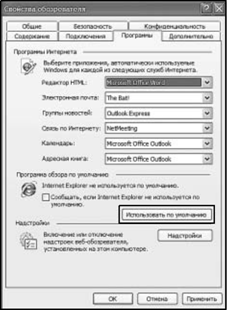
Мал. 1.35. Вікно «Властивості оглядача».
Кнопка «Використовувати за замовчуванням»
Запобігання - створення спеціальних захисних процедур і про- програмних засобів, що запобігають спроби вторгнення ззовні. Виявлення - постійне відстежування всіх дій, спрямованість них на порушення умов безпеки, для відповідного немед- ленного реагування.
Реагування - виконання дій по припиненню шкідливих дей
ствий при виявленні атаки або вторгнення.
Кілька загальних порад для підтримки режиму безпеки
Обов'язково встановіть антивірусне програмне забезпечення і регулярно оновлюйте його антивірусні бази, так як нові віруси з'являються щодня.
Не ігноруйте сигнали антивірусних програм про можливість за-
Встановіть на комп'ютер і брандмауер для захисту від зовнішніх атак і уважно налаштуйте його.
Слідкуйте за оновленням і самої операційної системи на сайті windowsupdate.microsoft.com.
При роботі в мережі особливо будь ті уважні до будь-яких вспливаю-
щим вікнам з англомовними повідомленнями.
Забороніть автоматичне завантаження елементів Аctive-X в настройках
Ніколи не запускайте програми, які з'явилися на вашому ком-
пьютере без вашого відома.
Зони безпеки Internet Explorer
Для забезпечення безпечної роботи браузером Internet Explor er весь інтернет ділиться на чотири зони з відповідним рівнем без- пеки.
При завантаженні кожної веб-сторінки Internet Explorer виробляє провер-
ку параметрів безпеки для тієї зони, до якої вона належить. При цьому позначенні зони відображається в правій частині рядка з- стояння вікна браузера.
- «Інтернет» - основна зона всесвітньої мережі. До неї за замовчуванням від- носяться всі вузли, поза комп'ютера користувача або інтрамережі (якщо їм не призначені атрибути будь-якої іншої зони). Для даної зони
задається середній рівень безпеки.
- «Місцева інтрамережа» - вузли локальної інтрамережі і комп'ютера пользо-
Ватель. Для даної зони також задається середній рівень безпеки.
Примітка. Інтрамережа - це приватна мережа, зазвичай в межах орга- нізації. Використовується для зберігання внутрішнього корпоративного від- повідні дані. Вона організована на тих же протоколах, що і інтернет.
- «Надійні вузли» - перевірені вузли, як локальної мережі, так і інтерне- та, з яких можна завантажувати і запускати файли, не побоюючись було пошкоджено дить комп'ютер або дані. До цієї зони можна самостійно додавали нові вузли після перевірки. За замовчуванням для зони надійних вузлів встановлено низький рівень безпеки.
- «Обмежені вузли» - ненадійні вузли, з яких блокується за-
грузка файлів. До цієї зони можна самостійно додавати нові вузли після перевірки. За замовчуванням для зони обмежених вузлів за- дається високий рівень безпеки.